एक और (संभवतः एक अन्य आवेदन में) या यहां तक कि एक ही दस्तावेज़ में एक दस्तावेज़ से पाठ कॉपी और बढ़ करने के लिए, आप उपयोग कर सकते हैं क्लिपबोर्डऔर आदेश कट गया, प्रतिलिपि si चिपकाएँ से उपलब्ध संपादित करेंउपकरण पट्टी पर बटन के माध्यम से मानक या किसी भी चयनित ब्लॉक (सही माउस बटन दबाकर खोला) के संदर्भ मेनू से.
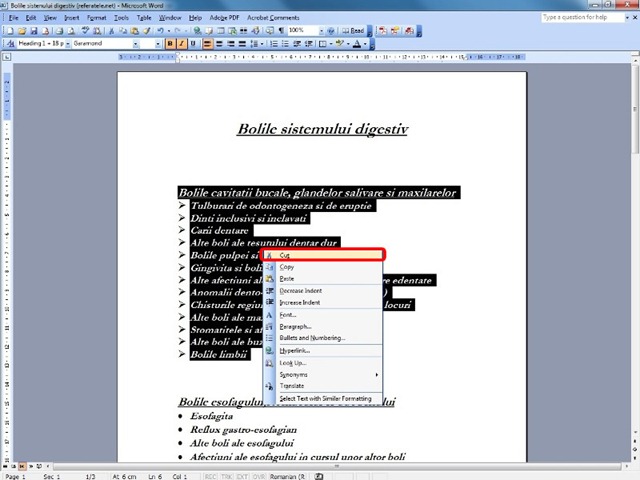
ग्राफिक्स अन्य अनुप्रयोगों से नकल कर रहे हैं जब हम आदेश का उपयोग करने की अनुशंसा चिपकाने आदेश के बजाय चिपकाएँ.
एक पाठ के माध्यम से दोनों की नकल की या एक ही दस्तावेज़ में ले जाया जा सकता है क्लिपबोर्डसाइट, और सीधे माउस को ले जाकर. चयनित पाठ नए स्थान पर खींच कर ले जाया गया और चाबी को बनाए रखने की नकल की जा सकती है CTRL दबाया और नए स्थान पर खींच. समान कार्य के लिए बाहर ले जाने के लिए ध्यान दें कि और तुम एक ग्राफिक कॉपी या स्थानांतरित करना चाहते हैं. उपयोगकर्ता को रद्द करना चाहता है, तो पिछले एक समारोह का उपयोग करेगा पूर्ववत करें, दस्तावेज़ पर प्रदर्शन अंतिम क्रिया बहाल हो सकती हैं. रद्द किए जाने की जरूरत है कि कार्रवाई छुपा बटन की सूची में से चयन किया जाएगा पूर्ववत करें. अंतिम आदेश बटन रद्द करने के लिए कार्य कर सकते हैं पूर्ववत करें या चयन पूर्ववत करें (CTRL+ Z) मेनू संपादित करें.
जब के माध्यम से पहले से रद्द आदेश के वांछित वसूली पूर्ववत करें, समारोह का प्रयोग करें फिर से करना (इसी बटन दबाने से, एक विशेष कार्रवाई या जुड़े विकल्प विकल्प चुनने फिर से करना मेन्यू संपादित करें).
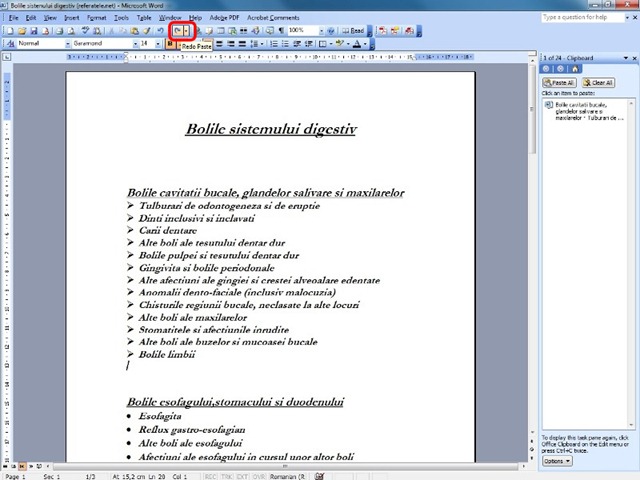
पहले किए गए एक आदेश को दोहराने के लिए आदेश में, विकल्प का उपयोग दोहराना मेनू संपादित करें. सभी वस्तुओं एनालॉग Windows खिड़की में और वस्तुओं दस्तावेज़ के अधिकार के साथ सुलभ जुड़े रहे हैं संदर्भ मेनू माउससंचालन संपादन का तेजी से निष्पादन साइट है, जो. उदाहरण के लिए, एक पाठ फ़ॉन्ट, पैरा प्रारूप बदलने के लिए या सूचियों के विभिन्न प्रकार विन्यस्त कर सकते हैं. एक क्षेत्र को पाठ के रूप में चिह्नित किया जाता है तो (पाठ ब्लॉक) विकल्प संदर्भ मेनू नकल प्राप्त करने या हिल के तरीकों में से एक है.
ध्यान दें कि पाठ के अलावा अन्य वस्तुओं - चित्र, ग्राफिक्स, टेबल - को ऊपर वर्णित समान नियमों के अनुसार कॉपी या स्थानांतरित किया जा सकता है। एक ग्राफिक ऑब्जेक्ट को एक के साथ चुना जा सकता है क्लिक करें और संपादित कर सकते हैं डबल क्लिक या संपादित करें - वस्तु (वह की विशेषताओं को बदल सकते हैं, उदाहरण के लिए, एक ग्राफ की तर्ज और इकाइयों की मोटाई). इन वस्तुओं को भी तेजी से विभिन्न कार्यों और परिवर्तन की अनुमति जो संदर्भ मेनू, है. एक छवि वस्तु, नष्ट कर दिया या नकल करने के लिए ले जाया जा सकता है क्लिपबोर्ड एक ही विकल्प के साथ स्पष्ट, प्रतिलिपि, कट गया और बाद में जमा चिपकाएँ या चिपकाने. यह आखिरी विकल्प आप को स्थानांतरित / कॉपी जाएगा कि ऑब्जेक्ट के प्रकार का चयन करने के लिए अनुमति देता है. स्थानांतरण विभिन्न अनुप्रयोगों के बीच प्राप्त किया जा सकता है Windows स्वरूप को पहचानने. अनुप्रयोगों के बीच जानकारी स्थानांतरित करने के लिए तकनीक लागू किया गया था OLE (ऑब्जेक्ट लिंकिंग और एम्बेडिंग) है, जो इसे स्थानांतरित किया गया था, जिसमें आवेदन बनाया है कि आवेदन शुरू करने से समझाया एक वस्तु संपादन संभावना प्रदान करता है. दस्तावेज़ में एक वस्तु / तत्व के जमा का एक विशेष प्रकार यह होता है एक फ़ाइल के लिए एक कड़ी की शुरूआत है (लिंक पेस्ट करें).
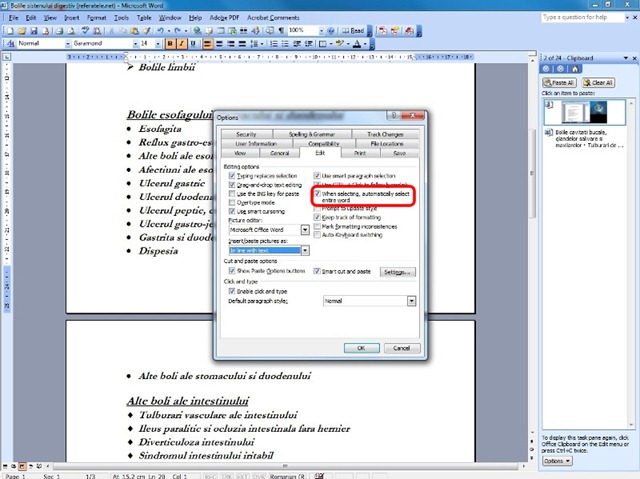
संपादन विकल्प में निर्दिष्ट किया जा सकता टूल्स - Options - संपादित करें. उदाहरण के लिए, यदि स्विच सक्रिय होता है स्वचालित Word चयनमाउस एक पाठ क्षेत्र के साथ चयन करने के लिए, अंकन पत्र से शब्द नहीं, पत्र के लिए शब्द होगा.